
Miután megadta valakinek a Wi-Fi jelszavát, korlátlan hozzáféréssel rendelkezik az Ön Wi-Fi-jéhez, és minden eszközén csatlakozhat a hálózatához. Egyébként általában így működik. Így indíthatja el őket.
1. lehetőség: Módosítsa a Wi-Fi jelszavát
A legegyszerűbb, legbiztonságosabb módszer csupán megváltoztatja a Wi-Fi hálózat jelszavát az útválasztón . Ez erőszakkal leválasztja az összes eszközt a Wi-Fi hálózatról - még a sajátét is. Új eszközre kell csatlakoznia a Wi-Fi hálózathoz úgy, hogy minden eszközén beírja az új jelszót. Aki nem rendelkezik az új jelszóval, nem tud csatlakozni.
Legyünk őszinték: Ha sok eszközöd van, akkor mindegyik újracsatlakoztatása fájdalmat okoz. De ez az egyetlen igazi, bolondbiztos módszer. Még akkor is, ha képes feketelistára tenni egy eszközt az útválasztón, így az nem tud csatlakozni újra, a Wi-Fi jelszavával rendelkező valaki új eszközön csatlakozhat. (És még ha nem is emlékszik a jelszóra, van rá mód helyreállíthatja a mentett Wifi jelszavakat a Windows PC-ken és egyéb eszközök.)
Ehhez hozzáférnie kell az útválasztó konfigurációs beállításaihoz - általában webes felületen -, be kell jelentkeznie és meg kell változtatnia a Wi-Fi jelszavát. Megváltoztathatja a Wi-Fi hálózat nevét is, amikor éppen benne van. Megvan útmutató az útválasztó webes felületének eléréséhez , és internetes keresést is végezhet az útválasztó neve és modellszáma között, hogy megtalálja a gyártó kézikönyvét és hivatalos utasításait. Keressen egy „Vezeték nélküli” vagy „Wi-Fi” szakaszt az útválasztó opcióiban.
Mindez feltételezi, hogy jelszót állított be az útválasztón! Ügyeljen arra, hogy engedélyezze biztonságos titkosítás (WPA2) és erős jelszót állított be. Ha te nyílt Wi-Fi-hálózat üzemeltetése , bárki csatlakozni tud.
ÖSSZEFÜGGŐ: A Wi-Fi hálózat nevének és jelszavának módosítása
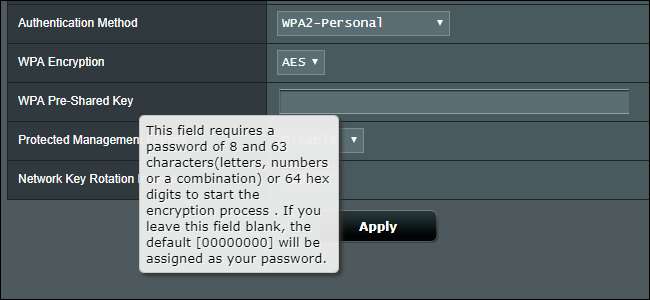
2. lehetőség: Használja a MAC-cím szűrést az útválasztón
Egyes útválasztók hozzáférés-vezérlő funkciókkal rendelkeznek, amelyek kezelhetik, hogy mely eszközök csatlakozhatnak. Minden vezeték nélküli eszköz egyedi Mac cím . Néhány útválasztó lehetővé teszi, hogy egy bizonyos MAC-címmel rendelkező eszközök feketelistára tegyék (kitiltják) a csatlakozást. Néhány útválasztó lehetővé teszi, hogy csak a jóváhagyott eszközök engedélyezési listáját állítsa be, és megakadályozza, hogy a jövőben más eszközök csatlakozzanak.
Nem is minden router rendelkezik ezzel a lehetőséggel. Még ha tudja is használni, nem teljesen biztonságos. Valaki, aki rendelkezik a Wi-Fi jelszóval, megváltoztathatja eszközének MAC-címét, hogy az megfeleljen egy jóváhagyottnak, és elfoglalhatja a helyét a Wi-Fi-hálózaton. Még ha senki sem teszi meg, manuálisan kell megadnia a MAC-címeket, amikor új eszközöket csatlakoztat, vagy a támadók bármikor csak csatlakozni tudnak - ez nem tűnik ideálisnak.
Mindezen okokból javasoljuk, hogy ne használja a MAC-címszűrést .
De, ha csak ideiglenesen fel akar rúgni egy eszközt - esetleg a gyerekei készülékét -, és nem aggódik amiatt, hogy megkerülik a blokkot, ez jó módszer lehet.
A WI-Fi útválasztó beállításaiban körbe kell mélyednie, hátha az is támogat ilyesmit. Például néhány Netgear útválasztón ezt nevezik „Vezeték nélküli kártya hozzáférési lista”. Más Netgear routereken, mint például a Nighthawk, a beléptető funkció csak ellenőrzi az internethez való hozzáférést - a blokkolt eszközök továbbra is csatlakozhatnak a Wi-Fi-hálózathoz, de megtagadják az internet-hozzáférést. A Google Wifi útválasztók lehetővé teszik „Szüneteltesse” az internet-hozzáférést az eszközökhöz , de ez nem indítja el őket a Wi-Fi-n.
ÖSSZEFÜGGŐ: Miért ne használná a MAC-cím szűrését a Wi-Fi útválasztón?
3. lehetőség: Először használjon vendéghálózatot
Ha vendégnek ad hozzáférést a Wi-Fi-hálózathoz, akkor ezt a folyamatot sokkal könnyebbé teheti saját maga által vendég Wi-Fi hálózat beállítása az útválasztón . A vendégháló külön hozzáférési hálózat. Például lehet egy hálózati „Home Base” és egy másik „Home Base - Guest” nevű hálózat. Soha nem fogsz hozzáférést biztosítani vendégeid számára a fő hálózathoz.
Sok útválasztó kínálja ezt a funkciót, beállításaikban „vendéghálózatnak” vagy „vendégelérésnek” nevezi. A vendéghálózatnak teljesen külön jelszava lehet. Ha valaha is meg kell változtatnia, akkor egyszerűen megváltoztathatja a vendég hálózati jelszavát anélkül, hogy megváltoztatná az elsődleges hálózati jelszót, és fel nem rúgja saját eszközeit.
A vendéghálózatok gyakran „elszigetelhetők” a fő hálózattól is. Vendége eszközeinek nem lesz hozzáférése fájlmegosztásokhoz a számítógépeken vagy más, a hálózathoz csatlakoztatott erőforrásokhoz, ha engedélyezi az „elkülönítést”, vagy letiltja a „hozzáférést a vendégeknek a helyi hálózati erőforrásokhoz való hozzáférés engedélyezését”, vagy bármi más néven.
Ismét be kell mélyednie az útválasztó beállításaiban, hogy megnézze, van-e benne „vendégháló” funkció. A vendéghálózatok azonban sokkal gyakoribbak, mint a hozzáférés-vezérlési listák.
ÖSSZEFÜGGŐ: Vendég-hozzáférési pont engedélyezése a vezeték nélküli hálózaton

Ha hozzáférhet a Wi-Fi-hez csatlakozó eszközhöz
Abban a valószínűtlen esetben, ha hozzáfér valakinek az eszközéhez, és nem adott meg jelszót, vagy nem tudja megállítani, eltávolíthatja a mentett jelszót. Például lehet szóljon egy iPhone-nak, hogy felejtse el a hálózatot vagy törölje a mentett Wi-Fi hálózati profilt a Windows rendszeren .
Ha feltételezzük, hogy hozzáfér az illető eszközéhez, és nem emlékezett vagy írta le a Wi-Fi jelszavát, ez megoldja a problémáját. Csak akkor tudnak újból csatlakozni az eszközön, ha újra megadják a jelszót. Természetesen bármely más olyan eszközön megtekinthették, amelyhez hozzáférnek, ahol a jelszó mentésre kerül.
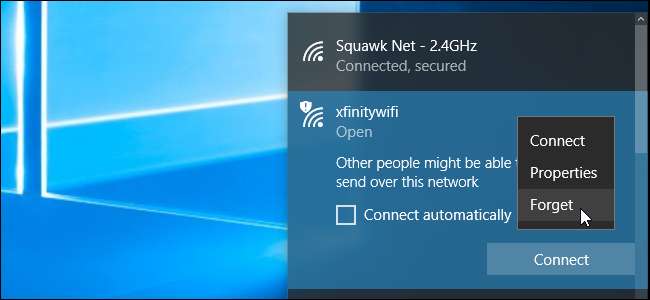
Mi a helyzet azokkal a szoftverekkel, amelyek kikapcsolják az embereket a Wi-Fi-ről?
Keressen az interneten erre a témára, és felfedezheti azokat az embereket, akik olyan szoftvert ajánlanak, mint a Netcut vagy a JamWifi, amelyek csomagokat küldhetnek a Wi-Fi-hálózat más eszközeire, és felszólíthatják őket, hogy válasszák le a kapcsolatot.
Ezek a szoftvereszközök alapvetően a Wi-Fi megszüntetési támadás egy eszköz ideiglenes indításához a Wi-Fi hálózatról
Ez nem igazi megoldás. Az eszköz engedélyének visszavonása után is próbálkozik a csatlakozással. Éppen ezért egyes eszközök folyamatosan küldhetnek „deauth” csomagokat, ha bekapcsolva hagyják a számítógépet.
Ez nem valódi módja annak, hogy véglegesen eltávolítson valakit a hálózatából, és arra kényszerítse, hogy továbbra sem csatlakozzon.







